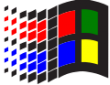画面 を 拡大 したい、画面にお絵かきをしたい、そういうときに使える最強のソフトが Zoomit です。Windows標準の 拡大鏡 アプリはキーボードとマウスの操作に不具合が出るので、あまりおすすめできません。このアプリ、なんとMicrosoftが作って提供してくれています。
ZoomItの良いところ
ZoomItが他の類似アプリより良いところは以下のところです。
・拡大鏡のようなキー・マウス操作がおかしくなるバグがない
・お絵かきモードが標準装備されている(文字入力もOK)
・録画アプリ、配信アプリなどの別のアプリと干渉しづらい。(重要)
・キーボード操作で起動できる。
・困ったらEscキーで解除できる。
ZoomIt-Windows Sysinternals
このサイトにアクセスしたら、画面上部のDownload ZoomIt をクリックしてください。小さなファイルがダウンロードされますので、実行してインストールしてください。
使い方
使い方は、キーボードのCtrl+1、Ctrl+2、Ctrl+3、Ctrl+4、で各機能を起動することができます。
Ctrl+1
通常拡大モード
マウスカーソルが表示されません。
画面の一部を拡大して小さな文字を見せたいときに有効な方法です。
Ctrl+3
ライブ拡大モード
画面を拡大しつつ、マウスカーソルで操作ができます。
なにかの操作をしている所をじっくり見せてあげたいときに使えるモードです。
Ctrl+2
お絵かきモード
画面上にお絵かきをすることが可能なモードです。
パソコン操作を教えたい時に有効な方法です。
ちなみに、このお絵かきモードで T を押すと文字を画面に書き込めるようになります。
(ただし、残念ながら日本語は対応してません。多分日本語入力モードをONにできないだけなんですよね…)→Ver.6で対応しました。
Ctrl+4
カウントダウンモード
画面に大きくカウントダウン時間を表示します。
休憩時間とかを示すために利用するようです。私はいらない機能です。